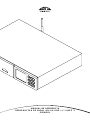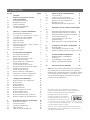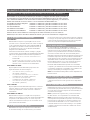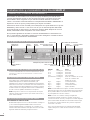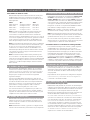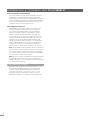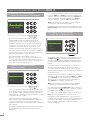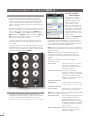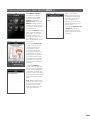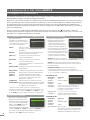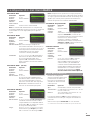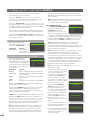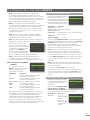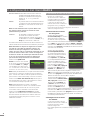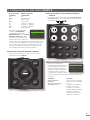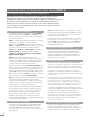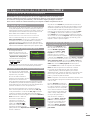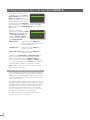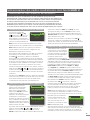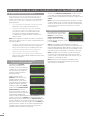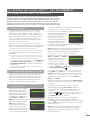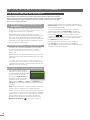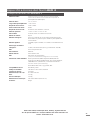Naim Uniti 2 El manual del propietario
- Categoría
- Equipo musical
- Tipo
- El manual del propietario
Este manual también es adecuado para

MANUAL DE REFERENCIA
REPRODUCTOR DE AUDIO ALL-IN-ONE NAIMUNITI 2
ESPAÑOL

Contenido
iPod e iTunes son marcas registradas de Apple Inc.,
registradas en Estados Unidos y otros países. Windows
Media is a trademark of Microsoft Corporation.
El logotipo “Made for iPod” indica
que este producto se ha diseñado
específicamente para funcionar con
iPod. El fabricante certifica que este
accesorio se ha fabricado de acuerdo
con unas normas de calidad superior y con el rendimiento
que usted espera de iPod y Apple.
Apple no se hace responsable del funcionamiento de
este dispositivo o de su conformidad con las normas de
seguridad y reglamentarias.
Sección Página
Contenido
1 Resumen del reproductor de audio
all-in-one NaimUniti 2 1
1.1 El Amplificador integrado 1
1.2 El Reproductor de CD 1
1.3 La Radio multimodo 1
1.4 La Interfaz de audio UPnP™ 1
1.5 La Interfaz USB/iPod 1
2 Instalación y conexión del NaimUniti 2 2
2.1 El panel trasero del NaimUniti 2 2
2.2 Conexión de la alimentación de red 2
2.3 Conexión de la antena FM/DAB 2
2.4 Conexiones de señal de audio 2
2.5 Salidas de altavoz 3
2.6 Salida de auricular 3
2.7 Interruptor de puesta a tierra de señal 3
2.8 Interfaz de USB/iPod 3
2.9 Conexiones de red 3
2.10 Tomas de control 4
3 Funcionamiento del NaimUniti 2 5
3.1 Funciones del panel frontal 5
3.2 Botones del panel frontal
(modo de reproducción normal) 5
3.3 Botones del panel frontal
(modo de lista y de configuración) 5
3.4 Pantalla del panel frontal
(modo de reproducción normal) 6
3.5 Pantalla del panel frontal(modo de lista) 6
3.6 Pantalla del panel frontal
(modo de configuración) 6
3.7 Mando a distancia del NaimUniti 2 7
3.8 Introducción de texto en el NaimUniti 2 8
3.9 La aplicación de control n-Stream 8
4 Configuración del NaimUniti 2 10
4.1 El Menú de inicio de Configuración 10
4.2 El Menú Idioma 10
4.3 El Menú Entradas 10
4.4 El Menú Altavoces 11
4.5 El Menú Auriculares 12
4.6 El Menú Configuración de red 12
4.7 El Menú Pantalla frontal 13
4.8 El menú Reloj y Alarma 13
4.9 El Menú Teclas del mando a distancia 14
4.10 El Menú Configuración predeterminada 15
5 El Amplificador integrado del NaimUniti 2 16
5.1 Selección de entradas 16
5.2 Control de volumen 16
5.3 Pantalla del amplificador 16
5.4 Salidas de señal 16
5.5 Avisos de fallo del amplificador 16
6 El Reproductor de CD del NaimUniti 2 17
6.1 Carga de discos 17
6.2 Control de navegación del CD 17
6.3 Pantalla del CD y selección de pistas 17
6.4 Programación de la reproducción de
las pistas de un CD 17
6.5 Mantenimiento del reproductor de CD 18
7 Sintonizador de radio mutimodo del NaimUniti 2
19
7.1 Sintonizador FM: búsqueda de emisoras 19
7.2 Sintonizador DAB: búsqueda de emisoras 19
7.3 Sintonizador iRadio: búsqueda de emisoras 19
7.4 Añadir emisoras de iRadio 20
7.5 Guardar emisoras de radio como
predeterminadas 20
7.6 Utilizar emisoras de radio predeterminadas 20
8 La Interfaz de audio UPnP™ del NaimUniti 2 21
8.1 Servidores UPnP™ 21
8.2 Compatibilidad de ficheros de audio 21
8.3 Servidor de rastreo y ficheros de reproducción 21
9 La Interfaz USB/iPod del NaimUniti 2 22
9.1 Multimedia USB y compatibilidad
de ficheros 22
9.2 Compatibilidad y carga del iPod 22
9.3 Explorar y reproducir ficheros USB 22
10 Especificaciones del NaimUniti 2 23
Nota: Esta es la quinta edición del manual que describe
el funcionamiento de unidades Uniti con la versión de
software 3.9.xx. Las unidades Uniti con un software anterior
no funcionarán de forma idéntica a la descrita en este
manual. El software utilizado se especifica en el menú
Configuración predeterminada.

1
Resumen del reproductor de audio all-in-one NaimUniti 2
1 Resumen del reproductor de audio all-in-one NaimUniti 2
El NaimUniti 2 es un producto profesional que se instala y configura de forma rápida y sencilla. Le
recomendamos encarecidamente que lea este manual. NaimUniti 2 incorpora de forma efectiva
cinco elementos distintos. Cada uno de ellos se resume en los párrafos siguientes y se describe en
detalle más adelante en las secciones 5 a 9. Los elementos del NaimUniti 2 son:
un amplificador estéreo integrado: resumido a continuación y descrito en detalle en la sección 5
un reproductor de CD: resumido a continuación y descrito en detalle en la sección 6
una radio multimodo: resumida a continuación y descrita en detalle en la sección 7
una interfaz de audio UPnP™: resumida a continuación y descrita en detalle en la sección 8
una interfaz de audio USB/iPod: resumida a continuación y descrita en detalle en la sección 9
Antes de las secciones relativas a la descripción de estos elementos, la sección 2 trata la
instalación, la sección 3 describe su interfaz de usuario y la sección 4 describe la configuración.
1.1 El Amplificador integrado
1.1.1 Entradas
El NaimUniti 2 incorpora un preamplificador de audio
que ofrece cinco entradas externas de audio analógicas
y cinco entradas externas de audio digitales S/PDIF. El
preamplificador también admite entradas internas de
un reproductor de CD y de un sintonizador FM/DAB
integrados en el NaimUniti 2.
Además de las señales de entrada analógica y digital
convencionales, el preamplificador del NaimUniti 2 también
dispone de las siguientes entradas externas periféricas:
• ModelosdeiPodymemoriaUSBmedianteuna
interfaz USB.
• ServidoresderadioporInternetyplugandplay
(UPnP™) universales mediante una toma de red
ethernet o una conexión de red inalámbrica.
1.1.2 Salidas de señal
El preamplificador del NaimUniti 2 proporciona las
siguientes salidas de señal analógica:
• Unasalidadelínea(controlesprev.
de volumen y balance).
• Dossalidasdesubwoofermononofiltradas
(controles pos. de volumen y balance).
• Unasalidadepreamplificador
(controles pos. de volumen y balance).
• Unasalidadeauricular(controlespos.
de volumen y balance).
1.1.3 Controles
El preamplificador del NaimUniti 2 dispone de control de
volumen, balance, selección de entrada y silenciación
desde el panel frontal o desde el mando a distancia
suministrado.
1.1.4 Salidas de altavoz
El NaimUniti 2 incorpora un amplificador de potencia
estéreo de 70 vatios por canal en 8 ohmios. El amplificador
de potencia está diseñado para accionar un par de
altavoces mediante las tomas que se encuentran en el
panel trasero del NaimUniti 2.
1.2 El Reproductor de CD
El NaimUniti 2 incorpora un reproductor de CD basado
en la misma bandeja de CD basculante y en la misma
navegación usadas en los otros reproductores de CD Naim.
La navegación permite reproducir CD estándar “Red Book”
y discos CD-R. Se puede programar el orden de las pistas
de los CD y reproducir las pistas aleatoriamente.
1.3 La Radio multimodo
La radio multimodo del NaimUniti 2 combina un
sintonizador FM/DAB (transmisión de audio digital) y un
reproductor de radio por Internet (iRadio). Se pueden
guardar como predeterminadas un total de 40 emisoras
de radio en los tres modos. En los modos DAB y FM el
NaimUniti 2 sintoniza las emisoras rastreando las bandas de
transmisión respectivas. En el modo iRadio el NaimUniti 2
recibe flujos de datos y una lista con las emisoras de radio
disponibles desde un servidor de Internet especializado.
El modo iRadio precisa un acceso a Internet de banda
ancha mediante una conexión de red doméstica.
El módulo DAB del NaimUniti 2 permite una transmisión
completa y la visualización de las emisoras. El módulo FM
es un sistema totalmente compatible con los sistemas de
datos por radio (RDS, por sus siglas en inglés).
Nota: Las transmisiones DAB y RDS no están disponibles en
todas las zonas.
1.4 La Interfaz de audio UPnP™
El NaimUniti 2 se puede conectar a una red doméstica
y reproducir ficheros de audio guardados en dispositivos
UPnP™.
1.5 La Interfaz USB/iPod
El NaimUniti 2 incorpora una toma de interfaz USB en el
panel frontal que permite seleccionar y reproducir ficheros
de audio almacenados en lápices de memoria USB y en
modelos de iPod Apple.
Nota: A partir de la 5ª generación, y todos los modelos
táctiles de iPod, son compatibles con la interfaz USB.
Nota: Los reproductores de música iPod más nuevos u
otros reproductores portátiles se pueden conectar desde
las tomas de los auriculares a la entrada analógica del
panel frontal del NaimUniti 2 con un cable de toma de
corriente estéreo de 3,5 mm. Sin embargo, no es posible
controlar el reproductor mediante la interfaz de usuario
del NaimUniti 2.

2
Instalación y conexión del NaimUniti 2
2.2 Conexión de la alimentación de red
Conecte el NaimUniti 2 a la toma de alimentación de red
medianteelcablederedsuministradoolalíneaPower-
Line de Naim.
2.3 Conexión de la antena FM/DAB
Para obtener una calidad superior de radio FM y DAB,
el NaimUniti 2 precisa una señal de radio sólida y sin
interferencias. La toma de antena FM/DAB en el panel trasero
debe estar conectada a una antena adecuada mediante un
cable coaxial de pequeñas pérdidas de 75 ohmios. La antena
se debe montar en un lugar sin obstrucciones considerables y
tan alta como sea posible, idealmente en un tejado.
Nota: Póngase en contacto con su proveedor local para
obtener consejo sobre la antena que resulta adecuada y
quién debe instalarla.
2.4 Conexiones de señal de audio
2.4.1 Entradas de señal de audio
El NaimUniti 2 dispone de cinco entradas estéreo analógicas
y cinco entradas digitales S/PDIF, incluida una toma de
entrada digital/analógica combinada. La conexión a las
entradas se realiza mediante varios tipos de tomas. La tabla
siguiente detalla las entradas y los tipos de toma:
Entrada Tipo Toma
an. 1 Analógica Fono RCA
an. 2 Analógica Fono RCA
an. 3 Analógica Fono RCA
fono Analógica 240° 5 pin DIN
panel frontal Analógica Toma de corriente de 3,5 mm
Digital Toma de corriente mini
TosLink de 3,5 mm
dig. 1 Digital Coaxial (fono RCA)
dig. 2 Digital Óptica (TosLink)
dig. 3 Digital Coaxial (fono RCA)
dig. 4 Digital Óptica (TosLink)
Nota: La toma DIN fono incorpora una salida de fuente de
alimentación apta para un preamplificador fono de Naim.
No es posible utilizar un tocadiscos con el NaimUniti 2 sin
un preamplificador de fono externo.
Nota: La toma de corriente analógica/digital del
panel frontal admite clavijas de conexión analógicas
convencionales de 3,5 mm y clavijas de conexión digitales
ópticas mini-TosLink. Identificará automáticamente el tipo
de clavija de conexión introducida y dará la respuesta
adecuada a la señal.
Para conectar las fuentes a las entradas del NaimUniti
2 utilice siempre un cable de interconexión de calidad
superior.
2 Instalación y conexión del NaimUniti 2
El NaimUniti 2 se debe instalar en un soporte de equipo destinado para este fin. No lo
coloque directamente encima de otro elemento del equipo y asegúrese de que está
bien ventilado. Debe asegurarse de que está bien nivelado. Antes de conectar los
cables o encenderlo se debería instalar en su emplazamiento definitivo. El NaimUniti 2 no
dispone de modo en espera y está pensado para dejarse encendido.
Antes del uso debe sacarse el tornillo para el transporte en la parte inferior de la caja del
NaimUniti 2 y debe volverse a colocar en caso de que se deba transportar. Este tornillo
para el transporte no debe usarse con ningún otro producto Naim. Después de sacar el
tornillo, el NaimUniti 2 debe manipularse con mucho cuidado.
En los párrafos siguientes se describe la conexión del NaimUniti 2 a la alimentación de
red y a varias fuentes y dispositivos periféricos de audio. El diagrama 2.1 ilustra las tomas
de conexión en el panel trasero del NaimUniti 2.
2.1 El panel trasero del NaimUniti 2
entrada eléctrica
y fusible
interruptor de
alimentación
toma de red
toma de antena
FM/DAB
USB actualización de la interfaz
entrada
remota (RC5)
altavoz
izquierdo
altavoz
derecho
interruptor de puesta a tierra de señal
salidapreamplicador
salidassubwoofer
salida
de
línea
entradas
analógi-
cas
en-
trada
fono
entradas
digitales
toma de antena de red
inalámbrica (Wi-Fi)

3
Instalación y conexión del NaimUniti 2
2.4.2 Salidas de señal de audio
El NaimUniti 2 dispone de salidas de señal de audio para
múltiples aplicaciones. Las conexiones a las salidas se
realizan mediante varios tipos de tomas, detalladas en la
tabla siguiente:
Salida Tipo Toma
Salida preamp Analógica estéreo DIN 4 pins
Salida sub 1 Analógica mono Fono RCA
Salida sub 2 Analógica mono Fono RCA
Salidalínea Analógicaestéreo FonoRCA
Nota: La salida de preamplificador está pensada para
conectarse a un amplificador de potencia superior
o secundario. La salida se realiza tras los controles de
volumen y balance del NaimUniti 2, por lo que, en caso de
conectar un amplificador de potencia, generará cambios
en el control de volumen y balance del NaimUniti 2. La
salida siempre refleja la señal de entrada seleccionada.
Nota: Las dos salidas de subwoofer son mono y no filtradas.
Se realizan tras el control de volumen del NaimUniti 2, por
lo que, en el caso de conectar subwoofers, generará
cambios en el control de volumen del NaimUniti 2. Las
salidas siempre reflejan la señal de entrada seleccionada
y se pueden encender o apagar a través del menú de
configuración Altavoces.
Nota: Las salidas de línea estéreo están pensadas para
ser conectadas a un dispositivo de grabación. Se realiza
antes de los controles de volumen y balance del NaimUniti
2, por lo que no refleja cambios en el control de volumen
y balance. La salida siempre refleja la señal de entrada
seleccionada.
2.5 Salidas de altavoz
El panel trasero del NaimUniti 2 dispone de un conjunto
de tomas de conexión estéreo para los altavoces. Para
realizarlaconexiónsesuministranconectoresespecíficos
para los altavoces de Naim Audio, que deben utilizarse
siempre para cumplir con las normas de seguridad
vigentes en Europa.
Aunque es posible utilizar varios tipos de cable sin que
suponga riesgo alguno de dañar el amplificador, el cable
de altavoz de Naim Audio ofrece los mejores resultados.
Póngase en contacto con su proveedor local de Naim
para obtener consejo al respecto. Utilice cables de
altavoz de la misma longitud para cada canal.
Al conectar los altavoces, asegúrese de que están “en
fase”. Es decir, que la orientación de conexión positiva y
negativa de ambos extremos del cable del altavoz y del
amplificador es la misma para ambos canales.
2.6 Salida de auricular
El NaimUniti 2 está provisto de una toma para auriculares
estéreo de 3,5 mm en el panel frontal. La introducción
de una clavija de conexión en el auricular silenciará las
salidas de altavoz.
Nota: El NaimUniti 2 controla y guarda la configuración del
volumen de los auriculares y de los altavoces por separado.
2.7 Interruptor de puesta a tierra de señal
El NaimUniti 2 está provisto de un interruptor de Puesta a tierra
de señal en el panel trasero, el cual tiene dos posiciones:
Chasis o Flotando. Seleccione la posición Chasis a menos que
el NaimUniti 2 esté conectado a un sistema de alta fidelidad
que incorpore otro componente de fuente de puesta a tierra,
o se oiga un “zumbido” de red eléctrica por los altavoces.
Póngase en contacto con su proveedor, distribuidor o Naim
para obtener consejo al respecto si es necesario.
Nota: En este contexto, “Conectado” significa que un cable
de señal de audio analógica incluye una conexión a tierra.
Nota: Todos los reproductores de CD se ponen a tierra de
forma que el interruptor de puesta a tierra de señal debería
ajustarse a flotando si hay uno conectado en el sistema.
En caso de seleccionar la posición de puesta a tierra de
señal incorrecta no se producirá ningún daño pero puede
comprometer la calidad de sonido del sistema.
2.7.1 Notas sobre las conexiones de audio generales
Las conexiones analógicas de entrada y salida negativas
del NaimUniti 2 son comunes para cada canal. La
puesta a tierra de la red siempre debe estar conectada
independientemente del equipo que se utilice. Se realizan
principalmente las puestas a tierra de la red de la caja
y la pantalla electróstatica en el transformador, y solo se
conecta a la señal negativa si el interruptor de Puesta a
tierra de señal está ajustado a Chasis. Para evitar bucles de
zumbido, la señal negativa de todo el sistema deberá estar
conectada a la puesta a tierra de la red solo en un punto.
2.8 Interfaz de USB/iPod
NaimUniti 2 está equipado con una interfaz de USB en el
panel frontal prevista para la conexión de los modelos
Apple iPod y lápices de memoria USB que llevan ficheros
de audio. La interfaz de USB no debe usarse para ningún
otro propósito.
Dependiendo de las opciones de configuración elegidas
(verSección4.3.5),lasbateríasdeliPodsecargaránal
conectarlo a la interfaz de USB.
2.9 Conexiones de red
2.9.1 Conexión de red por cable
El NaimUniti 2 está provisto de una toma de ethernet RJ45
estándar en el panel trasero. Esta toma permite la conexión
del NaimUniti 2 a redes domésticas mediante un enrutador
de red para acceder a flujos de datos de radio por
Internet o para reproducir ficheros de audio guardados en
servidores NaimUniti 2 debidamente configurados.
Sepuedeutilizarhardwaredeethernetporredeléctrica,
que ofrece un método de conexión de la red doméstica
por cable simple y práctico. Sin embargo, dependiendo
delosfactoresdecableadoderedespecíficospara
cada entorno doméstico, la presencia de datos de red
en el suministro eléctrico puede comprometer la calidad
de sonido global del sistema. Si se nota que la calidad del
sonido se ha visto comprometida de forma inaceptable,
sedeberíainstalaruncableadoderedespecíficoo
emplear una conexión de red inalámbrica.

4
Instalación y conexión del NaimUniti 2
2.9.2 Conexión de red inalámbrica
En caso de tener que conectar el NaimUniti 2 de forma
inalámbrica a la red doméstica, deberá montarse la
antena Wi-Fi en la toma de antena inalámbrica del panel
trasero. También se precisará la configuración inalámbrica
antes de que el NaimUniti 2 pueda conectarse a la red.
Consulte la sección 4.6.1 de este manual.
2.9.3 Configuración de red
El NaimUniti 2 se suministra configurado de forma que
no precise ninguna configuración de red adicional
y se conecte automáticamente a una red (utiliza el
protocolo DHCP por defecto). Sin embargo, si se ha
utilizado anteriormente el NaimUniti 2, es posible que
su configuración de red se haya modificado y que no
pueda conectarse de forma automática. En ese caso,
asegúrese de que en el menú Configuración de red
esté seleccionado el protocolo DHCP y, a continuación,
reinicie el NaimUniti 2. En caso de que no se solucione,
póngase en contacto con su proveedor, instalador o
directamente con Naim Audio. Consulte la sección 4.6.
Nota: Si el NaimUniti 2 está encendido sin una conexión de
red por cable en funcionamiento, solo se podrá conectar
a una red doméstica de forma inalámbrica. Para utilizar
una conexión ethernet (por cable), apague el NaimUniti 2,
conecte la red y vuelva a encenderlo.
Nota: En el caso del funcionamiento de radio por Internet,
el NaimUniti 2 debe estar conectado a un servicio de
Internet de banda ancha mediante un módem/enrutador
con un firewall incorporado.
2.10 Tomas de control
NaimUniti 2 está equipado en su panel trasero con una
toma de interfaz RS232 estándar y una toma para la
conexión remota. El interfaz RS232 está prevista para
permitiractualizacionesdelfirmwareyllevaracabo
comprobaciones de diagnóstico. Contacte con su
distribuidor minorista o con Naim para más información.

5
Funcionamiento del NaimUniti 2
3 Funcionamiento del NaimUniti 2
El NaimUniti 2 puede accionarse desde los controles del panel frontal o desde el mando
a distancia suministrado. En cualquier caso, la configuración y el funcionamiento del
NaimUniti 2 precisan la navegación por una interfaz de usuario a través de menús. Puesto
que los principios generales de la interfaz se ejecutan a través de cada elemento del
NaimUniti 2, esta sección del manual describe e ilustra estos principios generales.
3.1 Funciones del panel frontal
tirador
de la
bandeja
de CD
salida de
auricular
entrada
analógica
y digital
combinada
interfaz USB
pantalla del
panel frontal
botones del
panel frontal
3.2 Botones del panel frontal
(modo de reproducción normal)
3.3 Botones del panel frontal (modo
de lista y de configuración)
OK
3.2.1 Modo de reproducción normal
En el modo de reproducción normal los botones del panel
frontal del NaimUniti 2 ejecutan las operaciones descritas
en sus leyendas:
Mute
silencia el NaimUniti 2
-vol baja el volumen
Vol+ sube el volumen
Entrada selecciona las entradas de
forma secuencial
Lista conmuta al modo de lista del NaimUniti 2
Parar detiene la reproducción
Reproducción inicia la reproducción
Ant selecciona la pista o el fichero
de audio anterior
Sig selecciona la pista o el fichero
de audio siguiente
3.3.1 Modo de lista y de configuración
En los modos Lista y Configuración se reconfiguran los
botones del panel frontal del NaimUniti 2 (a excepción
de Mute). En el diagrama siguiente se ilustran los botones
reconfigurados y su función se describe a continuación:
-vol
se desplaza hacia arriba en el
menú o en la lista
Entrada avanza al menú o a la lista anterior
(o al caracter anterior)
Reproducción avanza al menú o a la lista siguiente
(o al caracter siguiente)
Ant se desplaza hacia abajo en el
menú o en la lista
Parar OK (confirma la selección)
Lista sale del modo de lista
Mute silencia el NaimUniti 2
Sig deshabilitada
Vol+ deshabilitada

6
Funcionamiento del NaimUniti 2
OK
En el modo de reproducción normal la pantalla
del NaimUniti 2 proporciona información sobre la
configuración actual, la entrada seleccionada y el
material en reproducción. A continuación se ilustra una
pantallatípicaenmododereproducciónnormal,que
muestra que la segunda pista de un CD lleva cuatro
minutos y cuarenta y siete segundos de reproducción.
En la parte superior izquierda de la pantalla se visualiza el
nivel de volumen junto con un icono de un altavoz que
indica que el NaimUniti 2 no está silenciado.
En la parte superior de la pantalla el icono de
reproducción indica que la reproducción está en curso
y el icono de reproducción aleatoria indica que se ha
seleccionado la reproducción aleatoria. “CD” indica que
se ha seleccionado la entrada de CD.
Se accede al modo de lista pulsando el botón Lista en el
panel frontal o la tecla OK/List del mando a distancia. El
modo de lista se utiliza cuando las fuentes proporcionan
datos por los que se puede navegar, por ejemplo, una lista
de emisoras de radio o pistas.
Las listas visualizadas dependerán de la entrada
seleccionada y de los datos disponibles. A continuación
seilustraunapantallatípicadelmododelistaque
muestra las emisoras de radio DAB disponibles con BBC R1
seleccionado.
En la parte superior derecha de la pantalla, “1/28” indica
que el elemento seleccionado es el número uno de
veintiocho.
OK
Al modo de configuración se accede pulsando la tecla
Configuración ( ) o pulsando y manteniendo pulsado
el botón en la lista del panel frontal. Permite acceder a
todos los parámetros del NaimUniti 2 configurables por el
usuario.
La pantalla ilustrada a continuación es la pantalla de
inicio de Configuración que se muestra cuando se
accede al modo de configuración. El “1/8” en la parte
superior derecha indica que el elemento seleccionado es
el primero de ocho.
Para navegar por los menús de configuración y realizar
selecciones, utilice las teclas de flecha Arriba (
5), Abajo
(6) e Izquierda (3) del panel frontal o del mando a
distancia para navegar por los menús, y el botón o la
tecla OK/List para confirmar una selección.
Nota: La tecla derecha (
4) duplica la tecla OK/List al
navegar por los menús del modo de configuración.
Para salir del modo de configuración, vuelva a pulsar la
tecla Configuración ( ) del mando a distancia o pulse la
tecla Salir o el botón Lista del panel frontal.
La configuración del NaimUniti 2 se trata en la sección 4.
Nota: Si se está reproduciendo el material de los
programas cuando el NaimUniti 2 accede al modo de
configuración, la reproducción no se detendrá. Las teclas
de volumen, silenciación y navegación (Reproducción,
Pausa, Parar, etc.) del mando a distancia seguirán
estando habilitadas.
Configuración 1/8
4Idioma
Entradas
Altavoz
Auriculares
42 CD
02 04:47
Estaciones DAB 1/28
4BBC R1
BBC R2
BBC R3
BBC R4
Para navegar por las listas y seleccionar elementos, utilice
las teclas Arriba (5) y Abajo (6) del panel frontal o del
mando a distancia y los botones o las teclas OK/List . Para
volver a la visualización normal, pulse la tecla Salir del
mando a distancia o el botón Lista del panel frontal.
Nota: La tecla derecha (
4) duplica la tecla OK/List al
navegar por los menús del modo de lista.
En listas largas de elementos, se pueden utilizar las teclas
Numérico/Texto para navegar por orden alfabético por la
lista.
3.4 Pantalla del panel frontal
(modo de reproducción normal)
3.5 Pantalla del panel frontal
(modo de lista)
3.6 Pantalla del panel frontal
(modo de configuración)

7
Funcionamiento del NaimUniti 2
3.7 Mando a distancia del NaimUniti 2
El mando a distancia suministrado es un dispositivo
multifuncionaldiseñadoespecíficamenteparaelNaimUniti
2.
Para el uso con pilas, saque la tapa e introduzca las pilas
en la caja en la orientación correcta. Vuelva a colocar
la tapa.
En las tablas siguientes se listan y describen las funciones
de las teclas del mando a distancia. La función de
algunas teclas cambia del modo de lista al modo de
configuración. El texto dentro de cada tecla indica las
funciones del modo de reproducción normal y el texto
debajo de cada tecla indica las funciones del modo de
configuración y de lista. Las teclas con solo una función se
detallan en la tabla de la derecha.
3.7.2 Teclas del modo normal y de los
modos de lista y configuración
Tecla Función
Pant Enciende o apaga la pantalla
del NaimUniti 2. Conmuta
la pantalla del reloj si está
configurada.
vol +
Aumenta el volumen
vol – Baja el volumen
mute Silencia el NaimUniti 2
(Repetir) Repite la pista, el programa
o la lista de reproducción
seleccionada
(Reproducción Reproduce aleatoriamente
aleatoria)
las pistas de una lista
(Configuración) Muestra el menú de
configuración
(info)
Recorre la información de las
entradas secundarias
(Reproducción / Reproduce o pone en
pausa)
pausa una pista
(Anterior) Retrocede a la pista/emisora
anterior
(Siguiente)
Avanza a la pista/emisora
siguiente
(Parar)
Detiene la pista
(Retroceso) Retroceso rápido de la pista
(Avance) Avance rápido de la pista
cd Selecciona la entrada de CD
radio Selecciona secuencialmente
las entradas FM, DAB e iRadio
pc
Selecciona la entrada UPnP™
iPod Selecciona secuencialmente
las entradas de USB/iPod y del
panel frontal
tv
Selecciona secuencialmente
las entradas an. 1 y dig. 1
av
Selecciona secuencialmente
las entradas an. 2 y dig. 2
hdd
Selecciona secuencialmente
las entradas an. 3 y dig. 3
aux
Selecciona secuencialmente
las entradas fono y dig. 4
3.7.1 Teclas del modo de reproducción normal
Tecla Modo Modos de lista y
normal configuración
Numérico Introducedígitos Introduceletras
texto del 1 al 9 en texto
0 Introduce 0 Introduce espacios
(cero) en texto
Predet Visualiza la lista Elimina la última
supr de emisoras letra en texto
predeterminadas
de radio
Guardar Visualiza el menú Cambia
£ de emisoras minúsculas/
de radio mayúsculas
predeterminadas
Entrada+ Selecciona la Se desplaza arriba
5 siguiente entrada en el menú
Entrada- Selecciona la Se desplaza abajo
6 entrada anterior en el menú
3 Entrada Menú anterior o
dependiente retrocede un
(consultar nota) carácter en texto
4 Entrada Menú siguiente o
dependiente avanza un
(consultar nota) carácter en el texto
Salir Sin función Sale del menú
actual sin guardar
los cambios
Lista Visualiza la lista Confirma la acción
ok dependiente de o selección
entrada de
pistas/funciones
Nota: Las asignaciones de las teclas de
navegación (3456) se pueden modificar
a través del menú de configuración Teclas
del mando a distancia. Consulte la
sección 4.8.
preset store
mute
exit
cd
radio
pc iPod
tv av
hdd aux
vol +
vol -
ok
list
@# abc def
ghi jkl mno
pqrs
del
input +
input -
tuv
wxyz
disp
Nota: Las asignaciones
de las teclas de selección
de entradas se pueden
modificar a través del menú
de configuración Teclas del
mando a distancia. Consulte
la sección 4.8.

8
Funcionamiento del NaimUniti 2
3.8 Introducción de texto en el NaimUniti
2
Algunas pantallas de menú del NaimUniti 2 precisan
la introducción de texto, por ejemplo, para asignar un
nombre a las entradas. La introducción de texto se lleva
a cabo mediante los botones numéricos del mando a
distancia de forma similar a la introducción de texto de un
SMS con un móvil.
Si se precisa la introducción de texto, al pulsar varias veces
una tecla, navegará por los caracteres asociados a esa
tecla. Además de los caracteres, la tecla Predet ofrece
la función de Borrar , la tecla Cero permite introducir un
Espacio y la tecla Guardar permite cambiar entre May./
Min. Con las teclas Arriba (
5) y Abajo (6) también
navegará por las letras disponibles.
La imagen ampliada del mando a distancia ilustra las
teclas numéricas y los caracteres asociados con cada
una de ellas.
Cuando le aparezca la pantalla de introducción de texto
del NaimUniti 2, seleccione caracteres pulsando la tecla
adecuada las veces que sea necesario. Confirme el texto
introducido pulsando la tecla OK/Lista.
preset store
mute
exit
cd
radio
pc iPod
tv av
hdd aux
vol +
vol -
ok
list
@# abc def
ghi jkl mno
pqrs
del
input +
input -
tuv
wxyz
disp
3.9 La aplicación de control n-Stream
La aplicación de control n-Stream NaimUniti 2 está
disponible en laiTunes App Store. n-Stream es compatible
con los modelos táctiles de iPad, iPhone e iPod que
funcionanconlaversióndesoftwareiOS3.1.3oposterior.
3.9.1 Aplicación de
control n-Stream
Para empezar a utilizar
n-Stream para controlar su
NaimUniti 2 primero debe
instalar la aplicación en
su iPad, iPhone o iPod
touch. Una vez instalada la
aplicación y conectado el
iPad, iPhone o iPod de forma
inalámbrica a la misma red
que su NaimUniti 2, inicie la
aplicación tocando el icono
en la pantalla.
Si selecciona Configuración
se abrirá un menú que
permite seleccionar el NaimUniti 2 a controlar. Toque el
NaimUniti 2 adecuado identificado por su dirección de
red o nombre de dispositivo; Uniti-BB45 y 010.015.000.012
respectivamente en la siguiente ilustración.
Nota: Podrá encontrar la dirección de red y el nombre de
dispositivo de su NaimUniti 2 en el menú de configuración
Ajustes de fábrica.
Nota: Puede cambiar el nombre del NaimUniti 2 en
su menú de configuración. Así podrá identificar más
fácilmente cada unidad individual en una instalación
múltiple.
El menú de configuración permite seleccionar las
siguientes opciones:
Autoconexión:
Seleccione I para una conexión
automática del NaimUniti 2
siempre que esté funcionando la
aplicación n-Stream.
Permanecer conectado:
Si ha seleccionado O, la
aplicación n-Stream “se dormirá”
después de un tiempo preajustado
de inactividad. Si selecciona I
obligará a n-Stream a permanecer
continuamente activo.
Configurar alarma para
días de diario:
Permite activar una alarma para
losdíasdediarioyajustarsuhora.
Configurar alarma para
el fin de semana: Permite activar una alarma para
el fin semana y ajustar su hora.
Nota: Una conexión continuada a n-Stream puede agotar
la batería de su iPad, iPhone o iPod.
Usar Lenguaje Hi-Fi:
Seleccione I para que la aplicación
n-Stream refleje el idioma de
visualización seleccionado del
NaimUniti 2. Si ha seleccionado O,
la aplicación n-Stream se mostrará
en el idioma por defecto del iPad,
iPhone o iPod.
Limpiar Caché Imagen:
Elimina las imágenes gráficas
del álbum almacenadas por la
aplicación n-Stream.

9
Si selecciona Allegro
Media Server seguido de
los elementos de las listas
a continuación, permite
seleccionar listas de
reproducción, álbumes o
pistas individuales para su
reproducción.
Las pantallas Reproducción
y Biblioteca para otras
entradas siguen el mismo
protocolo de selección de
elementos.
3.9.2 Utilizar n-Stream
La aplicación n-Stream
se basa en tres pantallas
principales. La pantalla
Entradas , la pantalla
Reproducción y la pantalla
Biblioteca. Estas pantallas
se seleccionan tocando los
iconos de la parte superior
de visualización.
La pantalla Entradas permite
seleccionar las entradas
NaimUniti 2. Los nombres
de entrada reflejan los
especificados en los menús
de configuración de
entradas NaimUniti 2 (véase
sección 4.3).
La pantalla Reproducción
muestra el elemento que
se está reproduciendo
actualmente y ofrece
controles de transporte
adecuados. Cuando una
emisora de radio se está
reproduciendo aparece un
icono para abrir un menú
de preajustes de emisora a
través del cual se pueden
almacenar o recuperar los
preajustes.
La pantalla Biblioteca
muestra listas de elementos
de reproducción disponibles
para la entrada NaimUniti
2 disponible. La ilustración
adjunta muestra que Allegro
Media Server está disponible
para la entrada NaimUniti 2
UPnP™.
Nota: Allegro Media Server
es una aplicación que hace
que las canciones y listas
de reproducción iTunes
estén disponibles para los
reproductores UPnP™.
Funcionamiento del NaimUniti 2

10
4.3 El Menú Entradas
El menú de configuración
Entradas permite especificar
múltiples parámetros para
cada fuente interna y cada
entrada externa del NaimUniti
2. Estos parámetros definen el
funcionamiento del control de las
entradas del NaimUniti 2. En las
secciones siguientes se describen
las opciones disponibles en cada
entrada. Hay tres parámetros
comunes a todas las entradas:
Activado: Activa o desactiva la
entrada y muestra u oculta los menús asociados.
Nombre: Permite asignar nombres especificados por el
usuario a las entradas. Utilice el mando a distancia para
introducir el texto.
Equilibrado entradas: Ajusta el nivel relativo de
cada entrada para que cada una de ellas tenga
aproximadamente un volumen igual. Ajústelo con la tecla
6o 5del mando a distancia.
4.3.1 Entrada CD
Parámetros Opciones
Activado: Sí/No
Nombre: Usuario definible
Equilibrado
entradas: ±10dB
Selección Sí/No.EncasodeespecificarSí,se
automática: seleccionará de forma automática
la entrada de CD interna al cerrar la
bandeja y cargar el disco.
Reproducción Sí/No.EncasodeespecificarSí,
automática: se iniciará automáticamente la
reproducción al cargar un disco.
4.3.2 Entrada FM
Parámetros Opciones
Activado: Sí/No
Nombre: Usuario definible
Equilibrado
entradas: ±10dB
Buscar bloqueo: Bajo / Medio /
Alto. Ajusta la potencia de la señal FM
necesaria para que el sintonizador del
NaimUniti 2 identifique la emisora FM.
Configuración del NaimUniti 2
4 Configuración del NaimUniti 2
Tras instalar la alimentación de red, los altavoces y la antena de radio y realizar las conexiones de las entradas externas
del NaimUniti 2, se puede encender y configurar para el uso.
El grado en el que deberá modificar la configuración por defecto del NaimUniti 2 dependerá de los usos que efectúe y
de la capacidad que estos requieran. Aunque es posible que no sea necesario modificar la configuración por defecto,
le recomendamos que lea esta sección del manual para que pueda conocer en profundidad las posibilidades del
NaimUniti 2. Los párrafos siguientes describen cada menú de configuración del NaimUniti 2 empezando por el menú de
inicio de Configuración.
Acceda al modo de configuración del NaimUniti 2 pulsando la tecla Configuración (
) del mando a distancia.
Navegue por los menús de configuración con las teclas de flecha del mando a distancia y seleccione con la tecla OK/
List. Salga de la configuración pulsando la tecla Salir.
4.1 El Menú de inicio de Configuración
El menú de inicio de
Configuración del NaimUniti 2
permite acceder a ocho menús
de configuración. La función de
cada menú es la siguiente:
Idioma:
Permite cambiar
el idioma de la interfaz de usuario del
NaimUniti 2.
Entradas:
Permite configurar varios parámetros de
las entradas externas e internas.
Altavoces:
Configura las opciones de salida de
altavoz del NaimUniti 2.
Auriculares:
Configura las opciones de salida de
auricular del NaimUniti 2.
Red:
Configura los ajustes de conexión de red
del NaimUniti 2.
Pantalla frontal:
Configura las funciones de la pantalla
del NaimUniti 2.
Reloj y alarma:
Configura los ajustes del reloj y de la alarma.
Teclas del Permite asignar entradas del NaimUniti 2
mando a a determinadas teclas del mando a
distancia: distancia. También permite configurar
las teclas de navegación (3456)
del mando a distancia.
Configuración Permite realizar una interrogación del
predeterminada: estado del NaimUniti 2, eliminar los ajustes
predeterminados por el usuario y restaurar
la configuración por defecto.
Cada uno de los nueve menús de configuración se
describe en detalle en las siguientes secciones. Utilice las
teclas del mando a distancia Arriba (
5) y Abajo (6) y las
teclas ok/list para seleccionar un menú de configuración.
4.2 El Menú Idioma
El menú de configuración Idioma
permite cambiar el idioma de la
interfaz de usuario del NaimUniti 2.
Acceda al menú Configuración y
utilice la tecla OK/List del mando
a distancia para seleccionar
Idioma. Utilice las teclas del mando
a distancia Arriba (5) y Abajo (6) y las teclas OK/List para
seleccionar un idioma. Salga del modo de configuración
pulsando la tecla Salir del mando a distancia.
Configuración 1/9
4Idioma
Entradas
Altavoz
Auriculares
Seleccione entrada 1/16
4CD
FM
DAB
iRadio
CD 1/5
4Activo: Si
Nombre: CD
Ajuste de entr.: 0
Auto reproducción: Si
CD 5/5
Nombre: CD
Ajuste de entr.: 0
Auto selección: Si
4
Auto reproducción: Si
Idioma 4/5
Français
Deutsch
Italiano
4
Español
FM 4/4
Activo: Si
Nombre: FM
Ajuste de entr.: 0
4
Auto ajuste: Medio

11
Configuración del NaimUniti 2
4.3.3 Entrada DAB
Parámetros Opciones
Activado: Sí/No
Nombre: Usuario definible
Equilibrado
entradas: ±10dB
Volver a buscar
emisoras: Vuelve a buscar emisoras DAB.
Nota: La entrada DAB del NaimUniti 2 no se implementa
en unidades distribuidas en zonas en las que no se dispone
de transmisión de audio digital (DAB, por sus siglas en
inglés).
4.3.4 Entrada iRadio
Parámetros Opciones
Activado: Sí/No
Nombre: Usuario definible
Equilibrado
entradas: ±10dB
Auto Desconectar: Seleccione el tiempo. Se dispone de
desconexión automática de forma que no
sesuperensinquererloslímitesdeusodelos
datos del proveedor de Internet mediante
un NaimUniti 2 que se haya dejado
conectado a la radio por Internet.
Ver historial:
Sí/No.SiseespecificaSí, el NaimUniti 2
seleccionará la última emisora utilizada
en caso de estar disponible. Si se
especifica No, el NaimUniti 2 mostrará
la lista completa con todas las emisoras
disponibles.
4.3.5 Entrada UPnP™ (en red)
Parámetros Opciones
Activado: Sí/No
Nombre: Usuario definible
Equilibrado
entradas: ±10dB
Hist. de servidor: Sí/No.En
el caso de especificar Sí, NaimUniti 2
visualizará la última emisora reproducida
si se encuentra disponible cuando se
seleccione el modo lista. Si se especifica
No NaimUniti 2 visualizará el menú de
selección de las emisoras principales.
4.3.6 Entrada USB/iPod
Parámetros Opciones
Activado: Sí/No
Nombre: Usuario definible
Equilibrado
entradas: ±10dB
Hist. de archivo: Sí/No.SiseespecificaSí , el NaimUniti
2 mostrará automáticamente la última
carpeta utilizada en el dispositivo USB. Si
se especifica No , se mostrará la carpeta
de mayor nivel del dispositivo.
Carga: Siempre/nunca.Lacargadelabatería
del iPod tiene lugar siempre que el iPod
está conectado o no tiene lugar nunca.
Nota: Se dispone de la opción de no cargar porque hay
una pequeña reducción de la calidad del sonido del iPod
al cargar y reproducir simultáneamente. Sin embargo, esto
significa que un iPod puede quedarse sin alimentación
durante la reproducción mediante el NaimUniti 2.
4.3.7 Entrada del panel frontal
Parámetros Opciones
Activado: Sí/No
Nombre: Usuario definible
Equilibrado
entradas: ±10dB
Formato: Automática / Analógica / Digital. Si se
especifica Automático, la entrada del
panel frontal detectará automáticamente
el formato de la señal de audio
(analógica o digital) y configurará
debidamente la entrada. Al especificar
Analógica o Digital se fijará el formato de
la entrada del panel frontal.
4.3.8 Otras entradas
Parámetros Opciones
Activado: Sí/No
Nombre: Usuario definible
Equilibrado
entradas: ±10dB
Volumen fijo
para AV: Sí/No.SiseseleccionaNo, la entrada
funcionará de forma normal. Si se
selecciona Sí, la entrada funcionará al
volumen máximo y se deshabilitará el
control de volumen del NaimUniti 2. Esto
permite utilizar los sistemas AV multicanal
del NaimUniti 2 con control de volumen
mediante un procesador de AV. Preste
atención al seleccionar Volumen fijado AV.
4.4 El Menú Altavoces
El menú de configuración
Altavoces permite ajustar varios
parámetros de los altavoces.
En las secciones siguientes se
describen en forma de tabla
estas opciones:
Parámetros Opciones
Tipo: Grande+Sub / Grande / Pequeño+Sub
Volumen Máx.: 0 a 100 (ajustar con las teclas 6o 5 del
mando a distancia)
Balance: -10 a +10 (ajustar con las teclas 6o 5
del mando a distancia)
Las opciones relativas al Tipo de altavoz especifican el
enrutamiento de la señal y la configuración del filtro de
paso alto.
Seleccione la opción Grande+Sub en caso de haber
unsubwooferconectadoalNaimUniti2paraaumentar
DAB 4/4
Activo: Si
Nombre: DAB
Ajuste de entr.: 0
4Refrescar estaciones
iRadio 4/5
Activo: Si
Nombre: iRadio
Ajuste de entr.: 0
4
Ver historial: No
UPnP 3/4
Activo: Si
Nombre: UPnP
4
Ajuste de entr.: 0
Hist. de servidor
USB/iPod 4/5
Activo: Si
Nombre: USB
Ajuste de entr.: 0
4
Hist. de archivo: No
Frontal 4/4
Activo: Si
Nombre: Front
Ajuste de entr.: 0
4
Formato: Auto
Analógico 1 1/4
4Activo: Si
Nombre: Analogue 1
Ajuste de entr.: 0
Volumen fijo para AV No
Altavoz 1/3
4Tipo: Grande+Bajo
Volumen Max.: 100
Balance: 0

12
Configuración del NaimUniti 2
el bajo rendimiento de frecuencia de unos altavoces
grandes (banda ancha completa).
Seleccione Grande
sinoseutilizaningúnsubwoofer
(cuando la opción Grande está seleccionada, la salida
desubwooferdelNaimUniti2estáapagada).
Seleccione Pequeño+Subencasodeutilizarunsubwoofer
para proporcionar un componente de baja frecuencia de
un sistema de altavoz que incorpore altavoces de satélite
pequeños (banda ancha limitada).
Si se especifica Pequeño+Sub, se aplica un filtro de paso
alto de 100 Hz a la señal de salida de altavoz NaimUniti 2.
Los parámetros Volumen máx. y Balance de los altavoces
especifican el volumen máximo permitido y el balance del
canal respectivamente.
4.5 El Menú Auriculares
El menú de configuración
Auriculares permite especificar el
parámetro Volumen máx. :
Parámetros Opciones
Volumen máx.: 0 a 100 (ajustar
con las teclas 6
o 5 del mando a distancia) )
4.6 El Menú Configuración de red
El menú Configuración de
red permite personalizar los
parámetros de red del NaimUniti
2 apropiados para el enrutador y
la red. En las secciones siguientes
se describen en forma de tabla
estas opciones:
Parámetros Opciones
Nombre: Usuario definible (introducción de texto)
Por defecto: Uniti-xxxx Inalámbrico: Nombres no usados
/ red inalámbrica
Estado: Conectado / Sin señal / Error de registro /
Ocupado / etc.
DHCP: Sí/No
MAC: Visualiza la dirección MAC del NaimUniti 2
El parámetro Nombre permite modificar el nombre de la
red por defecto del NaimUniti 2.
El parámetro Inalámbrico permite escoger y conectarse
a una red inalámbrica. Consulte la sección 4.6.1 a
continuación para obtener información más detallada
sobre la configuración inalámbrica.
El Estado de red muestra el estado de conexión a la red actual.
El parámetro DHCP permite modificar la configuración
delareddelNaimUniti2.Enlamayoríadecasos,parala
configuracióndeDHCPdeberáespecificarSíysalirdel
NaimUniti 2. Consulte la sección 4.6.2 para obtener más
información sobre la conexión en red sin DHCP.
Nota: Los dispositivos instalados en una red disponen de
una dirección IP a través de la cual son identificados
por otros elementos en la red. El DHCP es un conjunto
de normas que permiten la asignación automática de
direcciones mientras los elementos están conectados
(o encendidos mientras están conectados) a la red. El
NaimUniti 2 está configurado por defecto para utilizar el
protocolo DHCP.
Nota: Si el NaimUniti 2 está conectado a la red tanto de
forma inalámbrica como mediante ethernet (por cable),
la conexión ethernet será prioritaria.
4.6.1 Configuración de la
conexión de red inalámbrica
Si se selecciona el parámetro
Inalámbrico en el menú
Configuración de red, el menú
Seleccionar red mostrará una lista
con las redes disponibles. También se ofrece una opción
para utilizar una conexión inalámbrica. Utilice las teclas del
mando a distancia Arriba (5) o Abajo (6) para navegar
por la lista y la tecla OK/List para seleccionar una red.
Nota: El SuperUniti es compatible con los estándares
Wi-Fi utilizados más habitualmente. Los routers que
soportan 802.11b y 802.11g funcionarán; sin embargo, se
recomiendan los que tengan compatibilidad 802.11n para
obtener los mejores resultados.
Nota: Del mismo modo que con cualquier otro hardware
de red inalámbrica, la fiabilidad de la conexión del
NaimUniti 2 se verá afectada por el rendimiento del
enrutador de red y la calidad de la señal Wi-Fi. Con el fin
de minimizar la posibilidad de una fiabilidad de conexión
deficiente, el NaimUnite se debe conectar a las fuentes
de audio en red solo mediante un soporte inalámbrico.
Los demás soportes necesarios entre el NaimUniti 2 y las
fuentes de audio en red deben ser cableados.
Nota: No es posible conectar el NaimUniti 2 a una red
inalámbrica “oculta”.
Si la red seleccionada es segura
y precisa una frase o una clave
de acceso, el NaimUniti 2
mostrará un mensaje de alerta.
Al pulsar la tecla OK/List del
mando a distancia, se abrirá
una pantalla de introducción de
texto para que pueda escribir la
frase o la clave de acceso.
Utilice las teclas Numéricas/
Texto del mando a distancia
para introducir la frase o la
clave de acceso asegurándose
de que escribe en minúscula o
mayúscula según corresponda.
Pulse la tecla del mando a
distancia OK/List cuando haya
introducido el texto. En la
ilustración la frase de acceso es
“flatfish”.
Si accede correctamente a la
red, el NaimUniti 2 mostrará una
pantalla de confirmación.
En caso de introducir una frase o
una clave de acceso incorrecta,
el NaimUniti 2 mostrará un
mensaje de alerta.
Configuración de red 1/5
4Nombre: Uniti-0131
Inalámbrica: Sin utilizar
Estado: Sin conexión
DHCP Si
Auriculares 1/1
4Volumen Max.: 100
Seleccione Red 3/6
<Inalámbrica no utilizada>
LingNet
4GreenNet
TomNet
Ahora introduzca su
passphraseo o clave de
acceso.
Pulse OK para continuar
flatfish abc
flatfish
|
OK para confirmar
Conectado
Pulse OK para terminar
Error de clave
Pulse OK para reintentar

13
Configuración del NaimUniti 2
Nota: Como medida de seguridad, es posible que
un enrutador requiera también la introducción de la
dirección MAC del NaimUniti 2 antes de poder conectarse
a la red inalámbrica. Este tipo de función de seguridad se
conoce como “filtrado por dirección MAC”. La dirección
MAC del NaimUniti 2 se muestra en la página.
Nota: La clave/frase de acceso inalámbrico se crea
cuando el enrutador inalámbrico se configura por primera
vez y puede ser una palabra o una serie alfanumérica.
Si no sabe la clave/frase de acceso, consulte la página
de configuración del enrutador o con la persona que le
configuró el enrutador.
Nota: En caso de que un enrutador ofrezca múltiples
configuraciones de seguridad, el NaimUniti 2 ofrecerá
automáticamente solo la más segura.
Nota: Si se utiliza seguridad WEP, se deberá configurar el
enrutador a la autenticación “automático” o “abierto”.
Si la red seleccionada no es
segura y no precisa una frase o
una clave de acceso, el NaimUniti
2 mostrará un mensaje de alerta.
Al pulsar la tecla OK/List del
mando a distancia el NaimUniti 2
se conectará inmediatamente a
la red y aparecerá una pantalla de confirmación.
Nota: Las dificultades de conexión inalámbrica en
ocasiones se solucionan cambiando el canal de
conexión inalámbrica en la configuración del enrutador.
4.6.2 Conexión en red sin DHCP
(estática)
En caso de no seleccionar
DHCP en el menú Configuración
de red, se visualizarán cinco
parámetros adicionales.
Parámetros Opciones
IP: Usuario definible (numerical entry)
Por defecto: 192.168.0.80
Máscara: Usuario definible (numerical entry)
Por defecto: 255.255.255.0
Puerta de enlace: Usuario definible (numerical entry)
(Gtwy) Por defecto: 192.168.0.1
DNS1: Usuario definible (numerical entry)
Por defecto: 192.168.0.1
DNS2: Usuario definible (numerical entry)
Por defecto: 192.168.0.1
Estos ajustes permiten que el NaimUniti 2 se conecte a la
red utilizando una dirección IP establecida. Al seleccionar
sucesivamente cada uno de ellos, se visualizarán las
pantallas de introducción de texto que deben rellenarse
con la dirección IP para una configuración de red
adecuada. Consulte la documentación para el usuario
relativa al enrutador de red para obtener información sobre
la configuración de una dirección IP establecida.
4.7 El Menú Pantalla frontal
El menú de configuración Pantalla
frontal permite modificar el
funcionamiento de la pantalla del
panel frontal del NaimUniti 2. En las
secciones siguientes se describen
en forma de tabla estas opciones:
Parámetros Opciones
Apagar silencio: Sí/No
Apagado auto.: Seleccione de la lista.
Reloj en apagado:Sí/no
Apagar logo: Si está silenciado / Si la pantalla está apa
gada / Nunca
Supresión de
sonido del logotipo: Sí/No
Al seleccionar Apagado en mute se apagará la pantalla
del panel frontal estando en modo silenciado. El Apagado
automático define el tiempo en el que la pantalla
permanecerá encendida tras la última operación
realizada en la interfaz. Se pueden seleccionar periodos
de tiempo de entre 10 segundos y 1 hora.
Nota: En caso de haber desconectado la pantalla con
la tecla Pant del mando a distancia, este ajuste será
prioritario al Apagado automático. La pantalla siempre se
encenderá brevemente al recibir comandos de control.
El ajuste Reloj en apagado permite continuar visualizando
el reloj cuando los demás ajustes de visualización están
apagados.
Nota: Si durante la supresión de sonido se selecciona la
pantalla del reloj, ésta se atenuará automáticamente al
cabo de 10 segundos.
Los ajustes de Logo apagado seleccionan las
circunstancias en las que se apagará la iluminación del
logo en el panel frontal. Los ajustes del Logo mute activan
o desactivan la función mute táctil del logo en el panel
frontal.
4.8 El menú Reloj y Alarma
El menú de configuración Reloj
y Alarma permite ajustar el reloj
y configurar las alarmas del
NaimUniti 2.
Al seleccionar Configurar alarma
para la semana o Configurar
alarma para el fin de semana, se abre un menú que
ofrece los parámetros y las opciones siguientes:
Parámetros Opciones
Activado: Sí/no.Al
seleccionar Sí se
habilita la
alarma. Al
seleccionar No
se desactiva la
alarma.
Configuración de Red 1/5
4IP: 192.168.0.80
Mask: 255.255.255.0
Gtwy: 192.168.0.1
DNS1: 192.168.0.1
Esta red inalámbrica no es
segura y no requiere frase
o clave de acceso.
Pulse OK para conectar
Pantalla 1/5
4Apagar silencio: No
Apagado auto.: 2 mins
Reloj en apagado: Sí
Apagar logo Nunca
Reloj y Alarma 1/5
4Alarma semanal
Alarma fin de semana
Ajuste zona
Sincronizar la hora
Alarma semanal 1/4
4Activo: No
Hora de alarma: 07:00
Entrade: Fluid Radio
Volumen: 30

14
4.9 El Menú Teclas del mando a distancia
El menú de configuración
Teclas del mando a distancia
permite modificar las entradas
del NaimUniti 2 asignadas a
cada tecla de selección de
entrada del mando a distancia
(diagrama 4.9.4) y configurar
la función de las teclas de navegación del mando a
distancia (diagrama 4.9.3).
4.9.1 Funciones de las teclas
de navegación
Al seleccionar el parámetro
Acciones arriba/abajo en el menú
Teclas del mando a distancia,
se abre otro menú que permite
seleccionar entre dos modos de función de las teclas Arriba
(5) y Abajo (6) del mando a distancia: Entrada y Apagado.
Si se selecciona Entrada las teclas seleccionarán las entradas y
si se selecciona Apagado se inhabilitarán las teclas en función
de la selección de entrada.
Al seleccionar el parámetro
Acciones izquierda/derecha
en el menú Teclas del mando a
distancia, se abrirán más menús
que permiten configurar las
teclas Izquierda (
3) y Derecha
(4) independientemente de las
entradas de USB/iPod, radio y
UPnP™. Las opciones disponibles
para las entradas USB/iPod y
UPnP™ son Pista , Lista y Apagado.
Si se selecciona Pista las teclas
Izquierda (3) y Derecha (4)
seleccionarán la pista anterior o siguiente. Si se selecciona
Lista las teclas restaurarán el NaimUniti 2 al modo de lista, y si
se selecciona Apagado las teclas quedarán inhabilitadas en
términos de selección de modo lista o de pistas.
Las opciones disponibles para la
entrada Radio son Emisora, Predet,
Lista y Apagado. Si se selecciona
Emisora las teclas Izquierda (
3)
y Derecha (4) seleccionarán la
emisora anterior o siguiente. Si
se selecciona Predet las teclas
seleccionarán la emisora predeterminada anterior o siguiente.
Si se selecciona Lista las teclas restaurarán el NaimUniti 2 al
modo de lista, y si se selecciona Apagado las teclas quedarán
inhabilitadas en términos de selección de lista, de emisoras o
de emisoras predeteminadas.
4.9.2 Asignaciones de teclas
de entradas
Cada tecla de selección de
entradas del mando a distancia
puede tener hasta cuatro
entradas asignadas.
En la tabla siguiente se muestran las asignaciones por
defecto:
Hora de la alarma:
07:00. Al seleccionar la hora se abre una
pantalla que permite ajustar la hora de
la alarma con las flechas de navegación
remota (5634) y las teclas
numéricas.
Entrada: Se pueden seleccionar entradas externas
o emisoras de radio predeterminadas de
NaimUniti 2 como fuente de audio de la
alarma.
Nota: La radio NaimUniti 2 solo se puede utilizar como
una señal de alarma usando las emisoras de radio
predeterminadas guardadas.
Volumen:
30. Es posible configurar el volumen
de audio de la alarma de forma
independiente al volumen por defecto
de NaimUniti 2 con las teclas Arriba (5) y
Abajo (6) del mando a distancia.
Las alarmas de la semana funcionan de lunes a viernes. Las
alarmas del fin de semana funcionan los sábados y domingos.
Nota: NaimUniti 2 no dispone de ningún tono de alarma
por defecto y solo utiliza las entradas externas o las
emisoras de radio preconfiguradas como señales de
alarma. En casos críticos, es importante asegurarse de que
la señal de alarma estará activa cuando se configure el
sonido de la alarma. Eso resulta especialmente relevante
en el caso de las emisoras de radio por Internet que
pueden detener inesperadamente su retransmisión.
Al seleccionar Ajustar zona
horaria se activa la zona horaria
en la que se encuentra NaimUniti
2. Las teclas Arriba (
5) y Abajo
(6) se utilizan para seleccionar
+ o – en relación con la hora del
meridianodeGreenwich(GMT).
Nota: El reloj de NaimUniti 2 no se ajusta automáticamente
para tener en cuenta los cambios de hora localizados
para “ahorrar luz”. Utilice la función Ajustar zona horaria
para avanzar o retroceder el reloj como sea necesario.
Al seleccionar Resinc hora desde la red permite que el
reloj de NaimUniti 2 se vuelva a sincronizar de acuerdo
con el servidor de tiempo especificado.
Nota: El reloj NaimUniti 2 se vuelve a sincronizar
automáticamente de acuerdo con el servidor horario
de Internet cada 24 horas. En el caso de no poder
conectarse, vuelva a intentarlo cada 30 minutos.
Al seleccionar Configuración avanzada se permite
especificar un servidor horario de Internet alternativo.
Si desea obtener más información sobre la selección
de servidores horarios, póngase en contacto con su
distribuidor de Naim.
Configuración del NaimUniti 2
Seleccione tecla 4/10
Tecla Arriba/Abajo
Tecla Izq./Drcha.
CD
4Radio
Zona
±00:00
Ahora: 12:04 16 jun. 2011
Seleccione tecla 1/10
4Tecla Arriba/Abajo
Tecla Izq./Drcha.
CD
Radio
Acción por tecla 1/5
4CD Cambiar Pista
USB Cambiar Pista
Radios Estación
UPnP Cambiar Pista
Acción modificar 1/3
4
Cambiar Pista
Mostrar Lista
Sin Función
Acción modificar 1/4
4Estación
Preset
List
Sin Función
Acción Arriba/Abajo 1/2
4Selecciona entrada
Sin Función

15
Tecla del mando Entradas asignadas
a distancia al NaimUniti 2
cd: CD
radio: FM, DAB, iRadio
pc: UPnP™, USB
iPod: iPod, frontal
tv: Analógica 1, Digital 1
av: Analógica 2, Digital 2
hdd: Analógica 3, Digital 3
aux: Fono, Digital 4
Por debajo de los parámetros
de las teclas Arriba/Abajo y
los parámetros de las teclas
Izquierda/Derecha, el menú Teclas
del mando a distancia muestra
una lista con las ocho teclas de
entradas del mando a distancia.
Al seleccionar una de las teclas, se visualiza una lista con las
cuatro asignaciones existentes para esa tecla (incluidas las
que no tienen asignación). Para cambiar una asignación,
seleccione el número de asignación a modificar y, en el
menú siguiente, seleccione la entrada deseada.
Configuración del NaimUniti 2
Entrada en:Radio 1/4
41. FM
2. DAB
3. iRadio
4. Sin assignar
preset store
mute
exit
cd
radio
pc iPod
tv av
hdd aux
vol +
vol -
ok
list
@# abc def
ghi jkl mno
pqrs
del
input +
input -
tuv
wxyz
disp
4.9.3 Teclas de navegación del mando a distancia
Las teclas de navegación (3456) se encuentran
alrededor de la tecla OK/List .
preset store
mute
exit
cd
radio
pc iPod
tv av
hdd aux
vol +
vol -
ok
list
@# abc def
ghi jkl mno
pqrs
del
input +
input -
tuv
wxyz
disp
4.9.4 Teclas de selección de entradas del mando a
distancia
Las teclas de selección de entradas (cd, radio, pc, iPod,
tv, av, hdd, aux) se encuentran debajo de las teclas de
navegación ( ).
4.10 El Menú Configuración predeterminada
El menú de configuración
Configuración predeterminada
permite visualizar la información
relativa al estado del sistema
NaimUniti 2, eliminar las emisoras
predeterminadas y restaurar la
configuración por defecto. En las
secciones siguientes se describen en forma de tabla estas
opciones:
Parámetro Opciones
Estado del sistema: Seleccione para visualizar
Monitor IR: Seleccione para visualizar
Borrar todos los preselec.: Sí/no
Reconfigurar todo: Advertencia visualizada:
Reinicio a los valores
de fábrica por defecto.
Perderá TODOS los ajustes
de usuario. Pulse Play
(Reproducir)en el panel
frontal para continuar.
Config. de fabrica 1/5
4Estado del sistema
Monitor IR
Borrar todos los preselec.
Reconfigurar todo:

16
Amplificador integrado del NaimUniti 2
5 El Amplificador integrado del NaimUniti 2
El NaimUniti 2 incorpora un preamplificador y un amplificador de potencia de alto
rendimiento de acuerdo con los principios de diseño establecidos por Naim. El
preamplificador admite señales de audio análogicas y digitales y, además del reproductor
de CD interno, la radio multiformato y la interfaz de red del NaimUniti 2, dispone de
entradas para cinco señales análogicas externas y cinco señales digitales externas.
Con el amplificador del NaimUniti 2 tan solo debe seleccionar la entrada deseada y
ajustar el nivel de volumen.
5.1 Selección de entradas
Las entradas se seleccionan pulsando el botón Entrada
del panel frontal, las teclas Arriba (5) y Abajo (6) del
mando a distancia o las teclas de selección de entrada
del mando a distancia.
Nota: La entrada del panel frontal se selecciona de forma
automática al introducir la clavija de conexión.
Al pulsar el botón Entrada del panel frontal o las teclas
Arriba (
5) y Abajo (6) del mando a distancia, se navega
y se seleccionan las entradas en el orden siguiente:
CD, FM (radio), DAB (radio), iRadio, UPnP™ (red UPnP™),
USB/iPod, Frontal (panel frontal analógico/digital),
Analógica 1, Analógica 2, Analógica 3, Fono, Digital 1,
Digital 2, Digital 3, Digital 4.
Nota: Estos son los nombres por defecto de las
entradas. Se pueden cambiar a través de los menús de
configuración del NaimUniti 2. Consulte la sección 4.3.
Las entradas también se pueden deshabilitar para que
queden ocultas y no se puedan seleccionar.
Al pulsar una de las teclas de selección de entradas del
mando a distancia puede seleccionar directamente una
sola entrada o navegar por un grupo de entradas. Por
ejemplo, por defecto, al pulsar la tecla de selección de
entrada CD se selecciona la entrada CD, mientras que al
pulsar la tecla de selección radio se navega por un grupo
que comprende las entradas FM, DAB e iRadio.
Nota: Las asignaciones de teclas de selección de entradas
por defecto se pueden modificar en los menús de
configuración del NaimUniti 2. Consulte la sección 4.8.2.
Al seleccionar una entrada se enviará la señal de audio
de esa entrada a las salidas del NaimUniti 2.
Momentáneamente el NaimUniti 2 mostrará los nombres
de las entradas al seleccionarlas y antes de mostrar la
informaciónespecíficadeesaentrada,porejemplo,la
pista de CD o la emisora de radio predeterminada.
En caso de que al seleccionar una entrada no esté
habilitada (por ejemplo, en caso de que el lápiz de
memoria USB no esté insertado), el NaimUniti 2 mostrará un
mensaje de alerta descriptivo.
5.2 Control de volumen
Se puede acceder al control de volumen del NaimUniti
2 con los botones –vol y vol+ del panel frontal o con las
teclas vol– y vol+ del mando a distancia. El control de
volumenajustalassalidasdealtavoz,auricular,subwoofery
preamplificador.
Nota: En los modos de lista o de configuración el control
de volumen del panel frontal está deshabilitado. En esos
casos, el volumen se puede controlar con las teclas de
volumen del mando a distancia.
La función Mute silencia las salidas de altavoz, auricular,
preamplificadorysubwoofer,yseactivaydesactivacon
el botón Mute del panel frontal o con la tecla Mute del
mando a distancia. En pantalla se indica con el icono
intermitente de volumen.
5.3 Pantalla del amplificador
En el funcionamiento normal la pantalla del panel frontal
del NaimUniti 2 principalmente muestra información
relativa a la entrada seleccionada. Temporalmente, al
ajustar la configuración, cambiará para visualizar los
ajustes del amplificador como el nivel de volumen y el
estado silenciado de la señal.
5.4 Salidas de señal
Adicionalmente a las salidas de altavoz, el amplificador
integradoenelNaimUniti2proporcionaunasalidadelínea
estéreo,dossalidasdesubwoofermononofiltradas,una
salida de preamplificador estéreo y una salida de auricular.
Lasalidadelíneasepuedeutilizarparaconectarel
NaimUniti 2 a un dispositivo de grabación analógica. El
control de volumen del NaimUniti 2 no afecta el nivel de la
salidadelínea.
Lassalidasdesubwooferestánpensadasespecíficamente
para proporcionar las señales adecuadas para accionar
lossubwoofersactivos.Ambassalidasdesubwoofer
son de señal mono. La configuración adecuada de los
subwoofers/altavocessepuedeajustaratravésdelmenú
de configuración Altavoces. Consulte la sección 4.4.
La salida de preamplificador está diseñada para poder
conectar un amplificador de potencia superior o adicional
de Naim Audio al preamplificador del NaimUniti 2.
El amplificador de los auriculares del NaimUniti 2 es
compatibleconlamayoríadeauricularesdisponibles.La
introducción de una clavija de conexión en el auricular
silenciará las salidas de altavoz, preamplificador y
subwooferdelNaimUniti2.
5.5 Avisos de fallo del amplificador
En el caso poco probable de que el amplificador de
potencia del NaimUniti 2 se sobrecargue, exceda la
temperatura de funcionamiento normal o presente fallos,
su salida se silenciará y se visualizará un aviso de fallo.

17
6.1 Carga de discos
Para cargar un CD abra la bandeja con el tirador situado
en la parte izquierda de la unidad. Coloque el CD en el
plato seguido del disco magnético. No utilice un disco de
otro reproductor de CD Naim. Los reproductores de CD
Naim utilizan discos distintos. Cierre la bandeja.
ElNaimUniti2leeráautomáticamenteelíndicedel
disco al cerrar la bandeja de CD. Si se especifica
Selección automática el menú de configuración del CD
(consulte la sección 4.3.1) del NaimUniti 2 conmutará
automáticamente a la entrada de CD. Si se especifica
Reproducción automática se iniciará la reproducción del
CD de forma inmediata empezando por la primera pista.
6.2 Control de navegación del CD
La navegación del CD
(Reproducción, Parar, etc.) se
puede controlar con los botones
de navegación del panel frontal
– Reproducción, Ant, Sig Parar – y
con las teclas de navegación
del mando a distancia
( ).
Nota: Para activar o desactivar la opción Pausa, pulse la
tecla Reproducción en los controles del panel frontal.
6.3 Pantalla del CD y selección de pistas
Al cargar un CD en el NaimUniti
2 se visualizará el tiempo total de
reproducción y las pistas.
En caso de estar activada la
reproducción automática del CD,
la reproducción se iniciará de
forma inmediata. Mientras la reproducción está en curso,
se visualizará en pantalla el número de pistas y el tiempo
transcurrido. El icono de parada en la parte superior de la
pantalla cambiará al icono de reproducción.
En los modos de reproducción y parada se pueden
seleccionar las pistas del CD con los botones Ant y Sig
en el panel frontal o con las teclas Ant y Sig del mando
a distancia. También es posible seleccionar las pistas
introduciendo el número de pista con las teclas Numérico/
Texto del mando a distancia.
Para volver a reproducir un
CD entero (o el orden de
reproducción programado),
pulse la tecla Repetir ( )
del mando a distancia. Para
reproducir aleatoriamente las
pistas pulse la tecla Reproducción aleatoria ( ) del
mando a distancia.
El Reproductor de CD del NaimUniti 2
6 El Reproductor de CD del NaimUniti 2
El NaimUniti 2 incorpora un reproductor de CD con múltiples funciones, de acuerdo con la
práctica establecida por Naim con una bandeja basculante de carga manual, un software
de control de navegación personalizada y una electrónica digital y analógica exclusiva.
Seleccione la entrada de CD del NaimUniti 2 para empezar a utilizar el reproductor de CD.
Lista de reprod. CD
Programa...
41 6:42
2 4:20
3 3:56
Al pulsar la tecla OK/List del panel frontal o del mando a
distancia la pantalla conmutará al modo de lista en el que
se listarán las pistas del CD y los tiempos de reproducción
de cada pista. Las pistas se pueden seleccionar para su
reproducción navegando por la lista con las teclas Arriba
(5) y Abajo (6) del mando a distancia o pulsando la
tecla OK/List . Por encima de la lista de pistas en pantalla
se encuentra el comando Programa. Seleccione Programa
para modificar el orden de reproducción del CD y para
suprimir o volver a reproducir pistas.
6.4 Programación de la reproducción
de las pistas de un CD
Al seleccionar Programa en la
lista de pistas de un CD se abre
el menú Modificar programa.
Al seleccionar Nuevo - Todas
las pistas se crea una lista de
reproducción que contiene
todas las pistas del CD cargado
y abre el menú Programa. Al seleccionar Nuevo - Sin pistas
secreaunalistadereproducciónvacíayseabreelmenú
Seleccionar para añadir. Las opciones Editar y Borrar solo
se visualizan si existe una lista de reproducción. La opción
Editar abre el menú Editar programa mientras que la
opción Borrar elimina la lista de reproducción existente.
Nota: Si la lista de reproducción deseada contiene
la mayoría de las pistas del CD, seleccione “Nuevo
- Todas las pistas” y elimine las pistas que no desee.
Alternativamente, si la lista de reproducción deseada solo
tiene un par de pistas del CD, seleccione “Nuevo - Sin
pistas” y añada las pistas deseadas.
Nota: La reproducción del CD se detendrá si se selecciona
el menú Modificar programa mientras la reproducción
está en curso.
El menú Programa muestra una
lista con los números de pista en
la columna izquierda y el tiempo
de reproducción de cada pista
en la columna derecha. El orden
de los números de las pistas, de
arriba a abajo, refleja el orden
en el que se reproducirán.
Si el menú se ha abierto al
seleccionar Nuevo - Todas las
pistas las columnas reflejarán
la secuencia de pistas del CD
cargado. Si se ha abierto al
seleccionar Nuevo - Sin pistas,
solo se visualizará Seleccionar
para añadir.
Modificar Programa 1/4
4Nuevo - todas las pistas
Nuevo - sin pistas
Editar
Borrar
Programa [56:22] 3/8
1 02:34
2 04:20
43 03:17
4 07:21
Programa [00:00] 1/1
4Seleccione para añadir
42 CD
44:47
Pista de CD 12
42 CD
01 01:32

18
Para eliminar pistas de un CD
después de seleccionar Nuevo -
Todas las pistas, utilice las teclas
Arriba (5) y Abajo (6) del
mando a distancia para navegar
hasta la primera pista a eliminar
(la pista 3 en el menú Programa
de la ilustración) y, a continuación, pulse la tecla OK/
List. Se abrirá el menú Editar programa para confirmar la
eliminación.
Tras crear una lista de
reproducción, las opciones Editar
y Borrar están disponibles en el
menú Modificar programa. Las
opciones Cambiar e Insertar
también están disponibles en el
menú Editar programa:
Eliminar pista X:
Seleccione y pulse OK/List para
eliminar la pista seleccionada de la
lista de reproducción.
Cambiar pista X:
Seleccione y pulse OK/List para
cambiar una pista.
Insertar pista nueva: Seleccione y pulse OK/List para
insertar una pista.
Al seleccionar Cambiar pista o Insertar pista nueva se
abre una ventana que muestra el número de pista
seleccionada. Utilice las teclas Numérico/Texto del
mando a distancia o las teclas Arriba (
5) y Abajo (6)
y, a continuación, pulse la tecla OK/List para cambiar el
número de pista y confirme el cambio o la inserción.
Nota: Las listas de reproducción de los CDs no pueden
contener pistas duplicadas.
6.5 Mantenimiento del reproductor de CD
Para un funcionamiento fiable es importante garantizar
que la superficie del plato y la parte inferior del disco del
reproductor de CD del NaimUniti 2 estén limpias de polvo
o suciedad para asegurar la colocación adecuada del
CD y que no se mueva.
Para limpiar el plato, aplique un poco de Blu-Tack en la
superficie central de metal magnético, retirando cualquier
material incrustado. Limpie suavemente el borde exterior
de plástico con los dedos o con un pincel suave para
garantizar que quede limpio de polvo y de cualquier
partícula.Delmismomodo,limpieeldiscoconBlu-Tack
para eliminar la suciedad de la parte inferior.
No utilice, bajo ninguna circunstancia, disolventes o
líquidosparaelprocesodelimpieza.
El Reproductor de CD del NaimUniti 2
Cambiar pista
3
Pulse OK para continuar
Modificar programa 1/1
4Borrar pista 3

19
del mando a distancia Arriba (5) o Abajo (6) para
navegar por la lista y la tecla OK/List para seleccionar
una emisora. En listas largas se pueden utilizar las teclas
Numérico/Texto del mando a distancia para navegar por
orden alfabético por la lista.
Tras seleccionar una emisora, al pulsar la tecla Info ( )
del mando a distancia se visualizará secuencialmente el
género de la emisora, la potencia de la señal, la frecuencia
de bits y la información de las emisoras transmitidas.
7.3 Sintonizador iRadio: búsqueda de emisoras
Si el NaimUniti 2 está conectado
a una red con acceso a Internet
de alta velocidad, se descargará
de forma automática una lista de
las emisoras de radio disponibles
en Internet. Al seleccionar
posteriormente la entrada iRadio,
aparecerá un menú del modo de lista con todas las emisoras
disponibles clasificadas por ubicación, género, ubicación
podcast, género podcast, nueva emisora y emisoras más
populares. La pantalla cambiará automáticamente al
modo de lista habilitando las teclas Arriba (5), Abajo
(6), Izquierda (3) y OK/List del mando a distancia para
navegar por los menús y seleccionar emisoras. En listas largas
se pueden utilizar las teclas Numérico/Texto del mando a
distancia para navegar por orden alfabético por la lista.
Tras seleccionar una emisora, la pantalla del NaimUniti 2 saldrá
del modo de lista y revertirá al modo normal. Para volver a
acceder al modo de lista para navegar y seleccionar más
listas, pulse la tecla OK/List del mando a distancia.
Al pulsar la tecla Info ( ) del mando a distancia
mientras se está reproduciendo la emisora, se visualizará
secuencialmente el nombre de la emisora (flujo), el
tiempo transcurrido, la información de flujo, el nivel de
buffer y la información de las emisoras transmitidas.
Nota: El nivel de buffer indica la cantidad de datos
almacenados en el NaimUniti 2 y refleja la capacidad de
la red de proporcionar datos en la frecuencia necesaria.
Es posible que una emisora de
radio por Internet listada esté
“fueradelínea”ynosepueda
seleccionar. En ese caso, se
visualizará un mensaje de alerta.
Nota: Si el NaimUniti 2 está
silenciado durante más de cinco minutos mientras está
seleccionada una emisora de radio, se detendrá el flujo de
datos para guardar el ancho de banda de red. El flujo se
reiniciará en cuanto se haya desactivado la opción Mute.
42
BBC R4
92.9MHz
Sintonizador de radio multimodo del NaimUniti 2
7 Sintonizador de radio mutimodo del NaimUniti 2
El NaimUniti 2 incorpora un sintonizador de radio multimodo para poder recibir
transmisiones FM y DAB y flujos de radio por Internet. El funcionamiento FM y DAB precisa
la conexión de una antena adecuada a la entrada de antena situada en el panel trasero.
La radio por Internet requiere que el NaimUniti 2 se conecte a un servicio de Internet
de banda ancha mediante un enrutador de red que incorpore un firewall adecuado. El
NaimUniti 2 puede almacenar un total de cuarenta emisoras predeterminadas (favoritos)
en los tres modos de sintonización. Seleccione la entrada FM, DAB o iRadio para empezar.
7.1 Sintonizador FM: búsqueda de emisoras
Para buscar emisoras FM
pulse las teclas Ant ( ) o Sig
( ) del mando a distancia y el
sintonizador buscará la banda
FM localizando y deteniéndose
en las emisoras que excedan una
potencia de señal determinada.
Nota: El icono de dos círculos entrelazados en la parte
superior derecha de la pantalla indica una señal estéreo.
Nota: El límite de bloqueo de la potencia de señal se
puede modificar en los menús de configuración del
NaimUniti 2. Consulte la sección 4.3.2.
Si las emisoras están habilitadas como RDS, se mostrarán
sus nombres y no solo sus frecuencias. Al pulsar la
tecla Info ( ) del mando a distancia se visualizará
secuencialmente cualquier información de las emisoras
transmitidas, los géneros de las emisoras si están definidos,
la frecuencia de las emisoras y la potencia de la señal. Si
las emisoras no están habilitadas como RDS, la tecla Info
solo mostrará la frecuencia y la potencia de la señal.
Cuando la búsqueda se detenga en la emisora, vuelva a
pulsar la tecla Ant ( ) o Sig ( ) para ignorar la emisora y
continuar la búsqueda o guardar como predeterminada
la emisora favorita pulsando la tecla Guardar del mando
a distancia.
Al pulsar la tecla OK/List del mando a distancia se visualiza
el menú de opciones FM que permite seleccionar el modo
mono. El funcionamiento mono puede resultar útil en
ocasiones para reducir el ruido y las interferencias.
7.2 Sintonizador DAB: búsqueda de emisoras
Cuando se selecciona por
primera vez la entrada Radio
DAB, debe buscar emisoras.
Seleccione la entrada DAB y
pulse la tecla OK/List del mando
a distancia para iniciar la
búsqueda. Se visualiza el progreso
de búsqueda y el número de
emisoras encontradas. Cuando se
haya completado la búsqueda, el
NaimUniti 2 ordenará las emisoras
alfabéticamente y seleccionará la
primera emisora de la lista.
Se pueden seleccionar las emisoras DAB alfabéticamente
pulsando las teclas Ant ( ) o Sig ( ) del mando a
distancia o, en el modo de lista , pulsando la tecla
OK/List y explorando la lista de emisoras. Utilice las teclas
42
Sin estacion
Pulse List para refrescar
DAB
42
Error reprod.
Estación no disponible
iRAD
42
Refrescando
47% Estaciones 15
DAB
FM
Internet Radio 3/6
Estaciones agregadas
Naim’s Choice
4Ubicación
Género

20
7.4 Añadir emisoras de iRadio
ElsitiowebdelaGuíadeNaimRadiopermitequelas
emisoras de iRadio no incluidas en la lista NaimUniti 2
estándar se añadan para la descarga en su NaimUniti 2.
Paraaccederalsitiowebyañadirlasemisorassigalos
pasos siguientes:
• Conunordenadorconectadoalamismareddel
NaimUniti 2, vaya a http://naim.vtuner.com
• Introduzcalaidentificación(ID)desuNaimUniti
2dondeselesoliciteenlapáginaweb.LaID
es la dirección MAC de la unidad. Esta puede
encontrarse a través de los siguientes menús:
Configuración > Ajustes de fábrica > Estado del
sistema > MAC.
Nota: Puede registrar un nombre de usuario y contraseña
para que la dirección MAC no vuelva a serle solicitada en
otra visita posterior.
• AñadalasemisorassiguiendoelenlaceMisemisoras
añadidas y proporcione la información solicitada.
Haga clic en la flecha para completar el proceso.
• Laemisoraañadidaseráentoncesvisibleenla
páginadeiniciodelaGuíadeNaimRadio.
• ParaaccederalasemisorasdesdeelNaimUniti2,
seleccione la entrada iRadio después de seleccionar
Emisoras añadidas.
7.5 Guardar emisoras de radio
como predeterminadas
Al pulsar la tecla Guardar
del mando a distancia, se
mostrará un menú que permite
confirmar la acción de guardar
y las opciones de cambiar el
nombre o eliminar emisoras
predeterminadas.
Al seleccionar la opción
Guardar se abre un menú que
permite guardar la emisora
predeterminada en una de las
cuarenta ubicaciones existentes.
Desplácese hasta la ubicación
deseada y pulse la tecla OK/List.
Al seleccionar Cambiar nombre
predeterminada se abre un
menú que permite cambiar el
nombre de la emisora guardada
anteriormente. Desplácese
hasta la emisora predeterminada para cambiar el
nombre y pulse la tecla OK/List para abrir la pantalla de
introducción de texto. Utilice las teclas Numérico/Texto del
mando a distancia en el modo de introducción de texto
para seleccionar los caracteres. Pulse la tecla OK/List para
guardar el nuevo nombre de la emisora predeterminada.
Consulte la sección 3.8 para obtener una descripción
detallada sobre la introducción de texto.
Sintonizador de radio multimodo del NaimUniti 2
Guardar estación 1/40
41 Vacío
2 Vacío
3 Vacío
4 Vacío
Renombrar preselec. 3/4
1 BBCR3 FM
2 BBCR4 FM
4
3 91.15MHz FM
4 BBCR1 FM
Preseleccionados 1/3
4Guardar 91.15MHz
Renombrar preselec.
Borrar preselec.
Al seleccionar Eliminar predeterminada se abre un menú
con la lista de emisoras predeterminadas. Desplácese
hasta la emisora predeterminada deseada y pulse la tecla
OK/List.
Nota: Las funciones predeterminadas (Guardar, Cambiar
nombre o Eliminar) no se pueden ejecutar directamente
desde el modo de lista. La tecla Guardar se debe pulsar
en el modo de reproducción normal para acceder a
estas opciones.
7.6 Utilizar emisoras de radio predeterminadas
Para seleccionar una emisora
predeterminada pulse la tecla
Predet para abrir el menú
Explorar predeterminadas.
Desplácese hasta la emisora
predeterminada deseada y pulse
la tecla OK/List.
Nota: El menú Explorar predeterminadas muestra las
emisoras predeterminadas guardadas en los tres modos de
radio del NaimUniti 2 (FM, DAB e iRadio). Al seleccionar una
emisora predeterminada del modo de radio distinto al que
está seleccionado, el NaimUniti 2 conmutará a ese modo.
Nota: Es posible que una emisora de radio por Internet
guardada como predeterminada esté “fuera de línea”
y, por lo tanto, no se pueda seleccionar. En ese caso, se
visualizará un mensaje de alerta.
Nota: Pulsando la tecla predet se visualizará la lista
predeterminada independientemente de la entrada
seleccionada actualmente.
Ver preselecs. 3/20
1 BBCR3 FM
2 BBCR4 FM
4
3 91.15MHz FM
4 BBC 6Mus DAB

21
contenidos de bibliotecas de iTunes desde reproductores
de medios UPnP™ como el NaimUniti 2.
La forma en la que se configura el servidor UPnP™ define
cómo se listan y visualizan los
ficheros de audio y las listas de
reproducción que contiene.
Enlamayoríadecasosla
configuración predeterminada
listará y visualizará los ficheros
por artista y álbum, aunque
también pueden estar disponibles por género y por listas
de reproducción predefinidas.
Nota: El NaimUniti 2 no puede generar o guardar localmente
las listas de reproducción. Para reproducir una lista de
reproducción debe estar ubicada en el servidor UPnP™ .
Alseleccionarunadelascategoríasdelistade
reproducción mediante las teclas
Arriba (5), Abajo (6) y OK/List
aparecerá un menú con los
elementos que se incluyen en la
categoríaseleccionada.Se
puede seleccionar toda una
categoríaparasureproducción
con las teclas Arriba (5) y Abajo (6) y, a continuación, la
tecla Reproducción/pausa ( ).
Deformaalternativa,alseleccionarunacategoríaconlas
teclas Arriba (5) y Abajo (6) y, a continuación, la tecla
OK/List , se visualizará una lista completa con las pistas que
seencuentranenesacategoría.Sepuedenseleccionar
las pistas para su reproducción con las teclas Arriba (5),
Abajo (6) y OK/List.
En listas largas se pueden utilizar las teclas Numérico/Texto
del mando a distancia para navegar por orden alfabético
por la lista.
Cuando la reproducción está en curso, la pantalla
del NaimUniti 2 saldrá del modo de lista y revertirá al
modo normal en el que se pueden utilizar las teclas de
navegación del mando a distancia para
controlar la reproducción. Para volver a acceder al modo
de lista para navegar y seleccionar más listas, pulse la
tecla OK/List del mando a distancia.
Mientras la reproducción está en curso, al pulsar la
tecla Info ( ) del mando a distancia se visualizará
secuencialmente el nombre del servidor, el nivel del buffer,
el tiempo transcurrido de la pista y la información de flujo
(fichero de audio).
Nota: El nivel de memoria (buffer) indica la cantidad de
datos almacenados dentro del NaimUniti 2 y refleja la
disponibilidad de la red para proporcionar datos a la
velocidad necesaria.
La Interfaz de audio UPnP™ del NaimUniti 2
8 La Interfaz de audio UPnP™ del NaimUniti 2
Además de proporcionar la conexión de red necesaria para reproducir radio por
Internet, la interfaz de red del NaimUniti 2 permite guardar ficheros de audio en los
servidores UPnP™ para emitirlos y reproducirlos. El NaimUniti 2 debe estar conectado,
inalámbricamente o mediante un cableado ethernet, a un enrutador de red. Si el
enrutador proporciona una conexión de Internet deberá incorporar un firewall. Si el
NaimUniti 2 ya está conectado a la red, seleccione en primer lugar la entrada UPnP™.
8.1 Servidores UPnP™
Los servidores UPnP™ incorporan una aplicación de
softwarequepermitequeelNaimUniti2,ocualquier
otro reproductor compatible con UPnP™, reproduzca
música almacenada y emitida por otro dispositivo en la
red. El servidor UPnP™ suele ser un ordenador personal
PC o Mac, a pesar de que algunos dispositivos de
almacenamiento en red (NAS, por sus siglas en inglés)
incorporan una aplicación UPnP™.
ElReproductordeWindowsMedia™11,olasversiones
superiores, incorporan un servidor UPnP™ y varias aplicaciones
UPnP™ de otros fabricantes que también son compatibles
conlossistemasoperativosWindowsyMacintosh.
EnelcasodelservidorUPnP™paraWindows,sedeben
realizar los pasos siguientes antes de emitir la música al
NaimUniti 2:
• Asegurarsedequeestáinstaladalaversión11ouna
versiónsuperiordelReproductordeWindowsMedia™.
• Habilitarlaposibilidaddecompartirficherosdel
ReproductorWindowsMedia™.SeleccionarBiblioteca
> Configurar recursos compartidos... y, a continuación,
Compartir mi multimedia en el diálogo Opciones de
Media Player.
• Asegurarsedequeelfirewallestáconfiguradopara
poder compartir ficheros.
8.2 Compatibilidad de ficheros de audio
Los ficheros de audio guardados en los servidores UPnP™
adjuntos a la red pueden estar en formato MP3, M4A,
AAC, ALAC, LPCM16/24, FLAC, WMA, WAV, AIFF u Ogg
Vorbis. Los ficheros pueden estar libres de cualquier
restricción de reproducción de gestión de derechos
digitales como el sistema Apple iTunes FairPlay.
8.3 Servidor de rastreo y ficheros de
reproducción
Al seleccionar la entrada UPnP™
del NaimUniti 2, aparecerá una
lista con los servidores UPnP™
disponibles en la red. La pantalla
cambiará automáticamente
al modo de lista habilitando las
teclas Arriba (5), Abajo (6) y
OK/List del mando a distancia para navegar por los menús y
seleccionar el servidor deseado.
Nota: Allegro Media Server
(mostrado en las ilustraciones)
es una aplicación de UPnP™
Media Server que funciona con
Apple o Windows y proporciona
acceso a ficheros de medios y a
UPnP 1/2
4Allegro Media Server
NAS Disk
Allegro Media Server 4/4
Albúms
Artistas
Géneros
4Playlists
Playlists 1/12
Música 90s
Audiolibros
4Favoritos
Partido
Favoritos 3/22
Ball and Chain
Cycle Song
4Motel Lullaby
Vacant Chair

22
En listas largas de elementos se pueden utilizar las teclas
Numérico/Texto del mando a distancia para navegar por
orden alfabético por la lista.
Cuando la reproducción está en curso, la pantalla
del NaimUniti 2 saldrá del modo de lista y revertirá al
modo normal en el que se pueden utilizar las teclas de
navegación del mando a distancia para
controlar la reproducción. Para volver a acceder al modo
de lista para navegar y seleccionar más listas, pulse la
tecla OK/List del mando a distancia.
Mientras la reproducción está en curso, al pulsar la
tecla Info ( ) del mando a distancia se visualizará
alternativamente la información relativa al flujo de datos y
el tiempo transcurrido de la pista.
La Interfaz USB/iPod del NaimUniti 2
9 La Interfaz USB/iPod del NaimUniti 2
El NaimUniti 2 puede reproducir ficheros de audio almacenados en lápices de memoria
USB y modelos de iPod y modelos táctiles de iPod de Apple conectados a la toma USB del
panel frontal. Primero, inserte el lápiz de memoria o conecte un iPod a la toma de USB y
seleccione la entrada USB/iPod.
9.1 Multimedia USB y compatibilidad
de ficheros
Para utilizar los lápices de memoria USB con el NaimUniti
2debentenerelformatoWindows/DOS(FAT/FAT32).Los
formatos Macintosh no son compatibles.
El NaimUniti 2 puede reproducir ficheros de audio
guardados en lápices USB en los formatos siguientes: MP3,
M4A, AAC, ALAC, LPCM16/24, FLAC, WMA, WAV, AIFF u
Ogg Vorbis. La reproducción de los ficheros no debe estar
restringida por la Gestión de Derechos Digitales como el
sistema FairPlay de Apple iTunes.
9.2 Compatibilidad y carga del iPod
La interfaz de audio USB del NaimUniti 2 es compatible
con los modelos iPod de 5ª generación y todos los
modelostáctilesiPod,asícomolosiPhone,iPhone3e
iPhone 3GS.
El NaimUniti 2 puede reproducir ficheros de audio de iPod
e iPhone en los formatos siguientes: MP3, M4A, AAC, WAV,
AIFF y ALAC.
LabateríadeliPodsecargarápordefectomientrasse
conecta el iPod. Las opciones de carga del iPod pueden
cambiarse en el menú de configuración de entrada del
USB/iPod. Vea la sección 4.3.6.
9.3 Explorar y reproducir ficheros USB
Con el lápiz de memoria USB
insertado o un iPod conectado y
la entrada USB/iPod del NaimUniti
2 seleccionada, la pantalla
accederá al modo de lista y se
visualizará la estructura de los
ficheros de audio guardados.
Utilice las teclas Arriba (5), Abajo (6), Izquierda (3) y
OK/List del mando a distancia para navegar y seleccionar
elementos.
Nota: El lápiz de memoria o el iPod se pueden conectar y
desconectar con seguridad en cualquier momento.
Al seleccionar una carpeta aparecerá la lista de ficheros
que contiene y al seleccionar un solo fichero se iniciará la
reproducción. La reproducción continuará por cualquier
lista de ficheros dentro de una carpeta. El orden de
la reproducción puede ser aleatorio al pulsar la tecla
Reproducción aleatoria ( ) del mando a distancia.
USB/iPod 4/18
Brilliant Corners.wav
Grace and Danger.wav
Nelly The Elephant.wav
4Solid Air.wav

23
Especificaciones del NaimUniti 2
10 Especificaciones del NaimUniti 2
Salidas de audio: Salidadealtavoz-Salidadelínea(L+RRCA)Salida
subwoofer(2salidasmonomedianteRCA)Salidade
preamplificador (DIN 4 pins)
Salida de línea:
275mV,600Ω
Carga salida preamplificador: 10kΩmínimo
Respuesta de frecuencia: 20 Hz - 50 kHz
Señal a relación de ruido: 80 dB
Respuesta de fase de CD: Fase lineal, fase absoluta correctas
Salida de potencia: 70WPCen8Ω.110WPCen4Ω
Otras salidas: Auricular, toma de corriente de 3,5 mm
Entrada de antena: Tipo F
Entradas analógicas: Toma de corriente de 3,5 mm del panel frontal 3 pares
RCA 1 DIN con potencia para admitir un preamplificador
fono de Naim
Entradas digitales:
5 S/PDIF (2 ópticas TosLink, 2 coaxiales, 1 mini-TosLink de 3,5
mm)
Sobrecarga de entradas
analógicas:
27 dB (conexiones RCA) (Fono y panel frontal: 33,8 dB)
USB: Toma del panel frontal
Otras entradas: Ethernet
Entrada remota: Panel trasero, RC5
USB: Mini toma de panel trasero
(soloparaactualización/diagnósticosdesoftware)
Formatos de audio admitidos: Radio por Internet (WMA, flujos MP3, MMS) Listas de
reproducción (M3U, PLS) MP3, M4A, AAC (hasta 320 kbps,
CBR/VBR) ALAC (desde iPod) contenido formateado
WindowsMedia(hasta320kbps)
LPCM16/24, WAV, FLAC, Ogg Vorbis, AIFF
Compatibilidad de CD:
Red Book y CD-R
Voltaje de suministro: 100-120 V o 220 V-240 V, 50/60 Hz
Consumo en reposo: 35 vatios
Dimensiones (Al x An x P): 87 x 432 x 314 mm
Peso: 11,7 kg
Peso de embarque: 14,4 kg
Dimensiones de embarque: 240 x 590 x 500 mm(Al x An x P)
Acabado: Negro
Naim Audio Limited, Southampton Road, Salisbury, Inglaterra SP1 2LN
Tel: +44 (0)1722 426600 Fax: +44 (0)871 2301012 Web: www.naimaudio.com
Part No. 12-001-0113 Iss. 5A
-
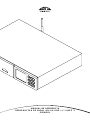 1
1
-
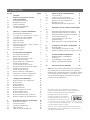 2
2
-
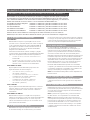 3
3
-
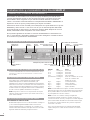 4
4
-
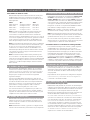 5
5
-
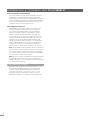 6
6
-
 7
7
-
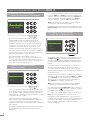 8
8
-
 9
9
-
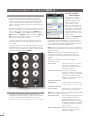 10
10
-
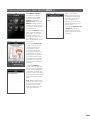 11
11
-
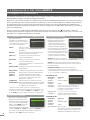 12
12
-
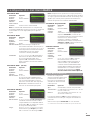 13
13
-
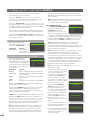 14
14
-
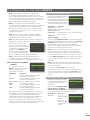 15
15
-
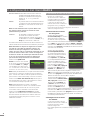 16
16
-
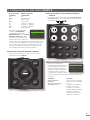 17
17
-
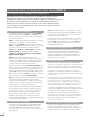 18
18
-
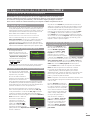 19
19
-
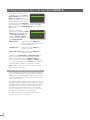 20
20
-
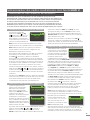 21
21
-
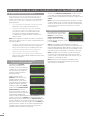 22
22
-
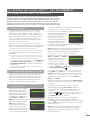 23
23
-
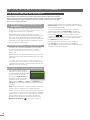 24
24
-
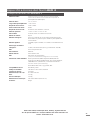 25
25
Naim Uniti 2 El manual del propietario
- Categoría
- Equipo musical
- Tipo
- El manual del propietario
- Este manual también es adecuado para
Artículos relacionados
-
Naim Uniti 2 Guía de inicio rápido
-
Naim Audio SUPERUNITI El manual del propietario
-
Naim Mu-so 1st Generation El manual del propietario
-
Naim NAIT XS 3 El manual del propietario
-
Naim SUPERUNITI Guía de inicio rápido
-
Naim Audio UnitiLite El manual del propietario
-
Naim Audio UnitiQute 2 El manual del propietario
-
Naim Audio NAP 300 DR El manual del propietario
-
Naim Audio NDS El manual del propietario
-
Naim Audio HDX El manual del propietario